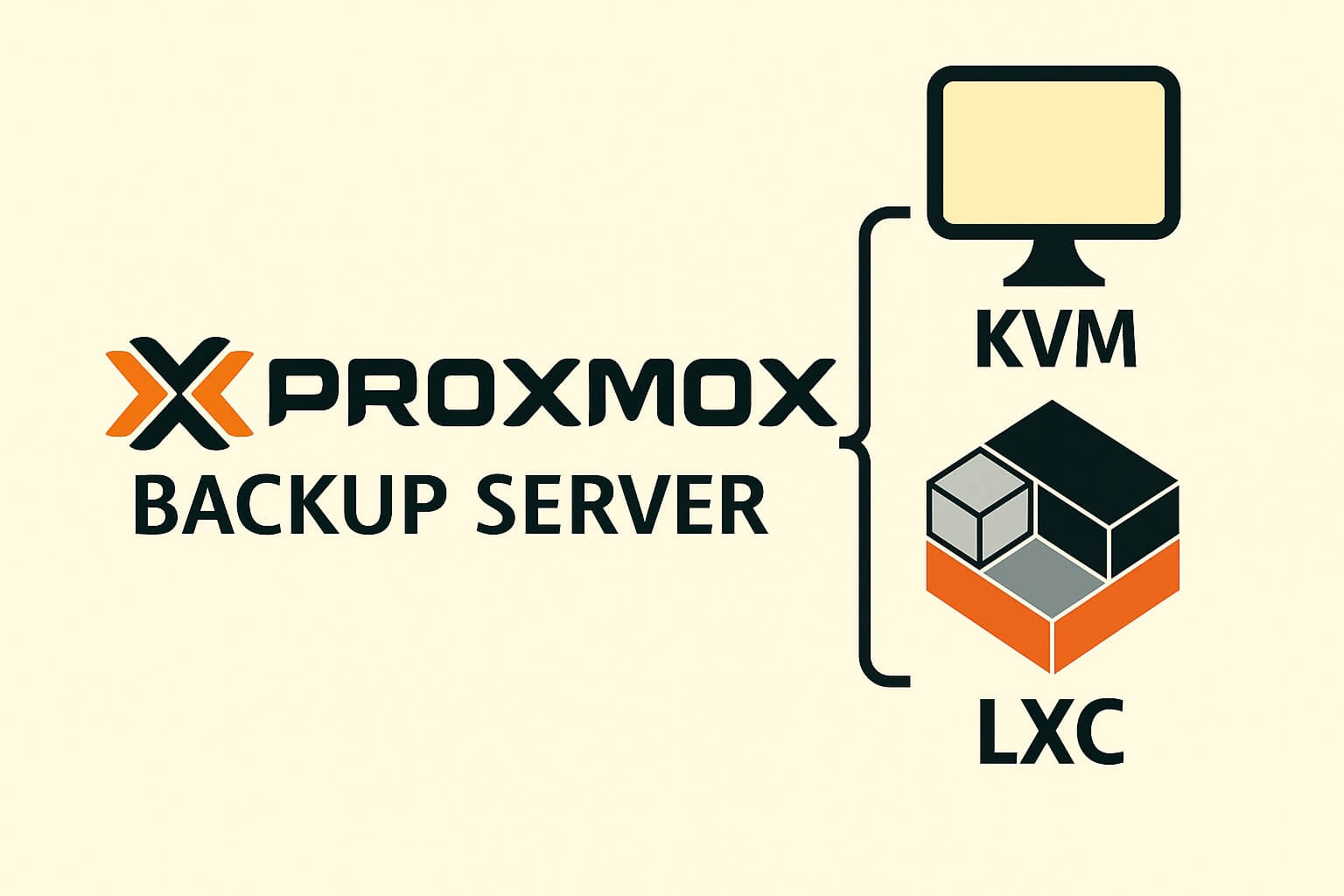Panduan Mengirim Notifikasi Proxmox ke WhatsApp Menggunakan Webhook
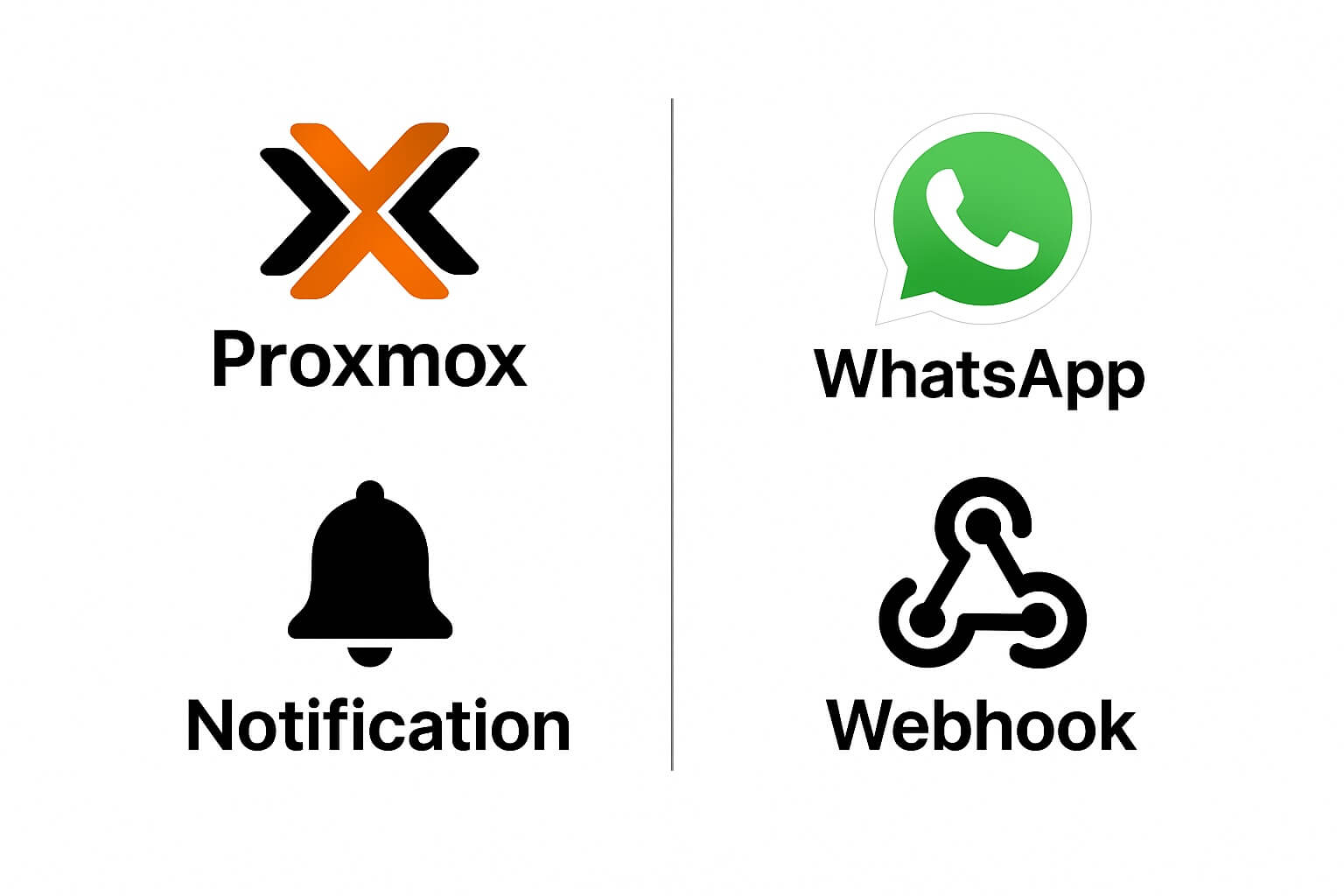
Secara default, Proxmox menggunakan media email untuk mengirimkan notifikasi. Contohnya seperti notifikasi adanya pembaruan package atau notifikasi dari proses backup VM/CT (berhasil ataupun gagal).
Selain media email, kita dapat menambahkan notifikasi via media lain seperti WA, Telegram, Slack, dan yang lainnya.
Pada panduan kali ini, saya menggunakan media WA sebagai notifikasi yang dikirimkan dari Proxmox.
Wajib sudah mengikuti panduan “Cara Membuat WhatsApp Gateway Sendiri dengan go-whatsapp-web-multidevice” sebelum mengikuti panduan pada artikel ini. Karena panduan ini menggunakan WhatsApp Gateway yang dibuat sebelumnya dan saling terkait
# Konfigurasi Notifikasi Proxmox ke WhatsApp
Pilih Datacenter | Notifications | Add | Webhook
Sesuaikan isiannya seperti berikut
Method/URL:
Method: POST
URL: http://192.168.1.82:3000/send/message
Headers:
Key: Content-Type
Value: application/json
Jika menggunakan username dan password, tambahkan Authorization
Key: Authorization
Value: Basic base-64-hasil-generate
Generate username dan password dengan perintah berikut. Sesuaikan dengan username dan password yang digunakan ketika mengikuti panduan “Cara Membuat WhatsApp Gateway Sendiri dengan go-whatsapp-web-multidevice”
echo -n 'wagateway:StrongPass' | base64Contoh hasilnya
-> ai $ echo -n 'wagateway:StrongPass' | base64
d2FnYXRld2F5OlN0cm9uZ1Bhc3M=Body:
Pada bagian body, isi seperti berikut
{
"phone": "{{ secrets.phone }}",
"message": "```{{ escape message }}```"
}Secrets:
Pada bagian Secrets, tambahkan key phone dengan value nomor WA atau ID-Group WA. Jika diisi nomor secara langsung, gunakan country code. Misal nomor 085xxx menjadi 6285xxx
Key: phone
Value: Nomor WA atau [email protected]
Untuk melihat ID-Group WA, bisa dicek via Web WA Gateway -> List Groups
Kemudian tambahkan @g.us. Contoh: Group ID nya adalah 123456789. Maka yang harus diisi pada bagian value phone menjadi [email protected]
Berikut contoh konfigurasinya
Klik Test untuk memastikan Notification-by-WA berhasil dikonfigurasi
Tambahkan Notification-by-WA yang baru saja dibuat pada Notification Matchers. Pilih Datacenter | Notifications | Notification Matchers | Modify matcher yang ada | Target to notify. Centang “Notification-via-WA” lalu klik OK
Berikut adalah contoh notifikasi terkait backup VM/CT yang dilakukan di Proxmox yang sudah diintegrasikan dengan Proxmox Backup Server
Silakan dicoba dan semoga bermanfaat 🙂